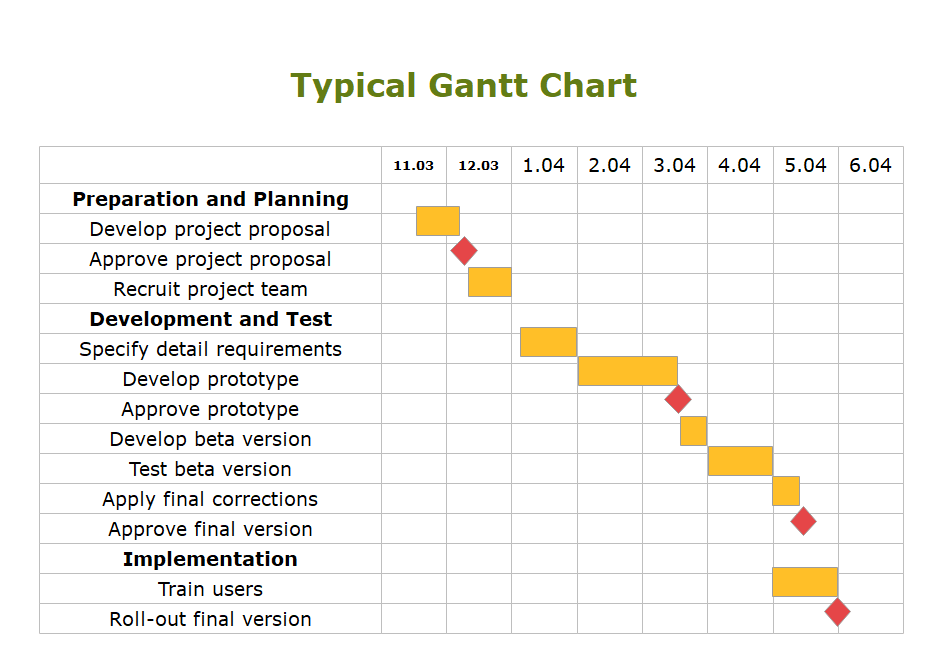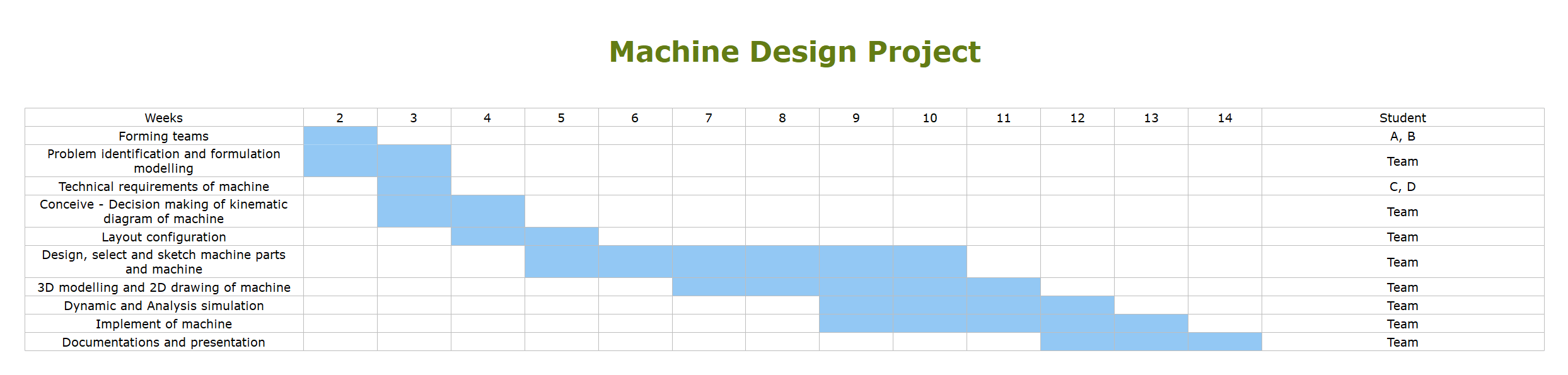So zeichnen Sie ein Gantt-Diagramm - Einfaches Tutorial
Das Gantt-Diagramm ist der ultimative Leitfaden und mehr als eine To-Do-Liste für die Projektmanager. Das Gantt-Diagramm ist ein praktisches Werkzeug, um das Projekt und alles, was damit zusammenhängt, zu verfolgen. Es hilft den Projektmanagern, den Fortschritt des Projekts zu sehen und wie viel Arbeit in einem geplanten Zeitrahmen geleistet wurde.
Haben Sie sich jemals vorgestellt, warum das Projekt scheitert oder warum es manchmal auf die falsche Fährte gerät? Es liegt an der fehlenden Planung und an einem Dashboard, um den Fortschritt zu sehen. Aber mit dem Gantt-Diagramm können Sie sehen, ob Ihr Projekt auf dem Weg ist, den Sie ursprünglich geplant haben.
In diesem Tutorial lernen Sie, wie Sie ein Gantt-Diagramm für Ihr Projekt zeichnen, welche Verständnismöglichkeiten Sie erweitern und wie Sie noch effektiver mit unserer Gantt-Diagramm-Software arbeiten können.
Inhalt
Teil 1: Was ist ein Gantt-Diagramm?
Gantt-Diagramme sind eine visuelle Methode zum Organisieren von Aufgaben über einen bestimmten Zeitraum. Die Liste der Aufgaben wird auf der vertikalen Achse platziert, während die Zeit auf der horizontalen Achse aufgeführt wird. Aufgaben werden durch Balken auf der Achse dargestellt; Je länger der Balken, desto länger dauert die Aufgabe. Gantt-Diagramme enthalten Informationen wie das Start- und Enddatum eines Projekts, die für die Aufgabe verantwortlichen Personen und ob sich Aufgaben überschneiden.
Gantt-Diagramme sind äußerst nützlich, um Projekte im Voraus zu planen. Sie ermöglichen den Teammitgliedern zu sehen, welche Aufgaben am zeitaufwändigsten sind und welche priorisiert werden sollten. Es fördert auch eine stärkere Teamarbeit und Kommunikation zwischen den Teammitgliedern bei der Erreichung des Projekts.
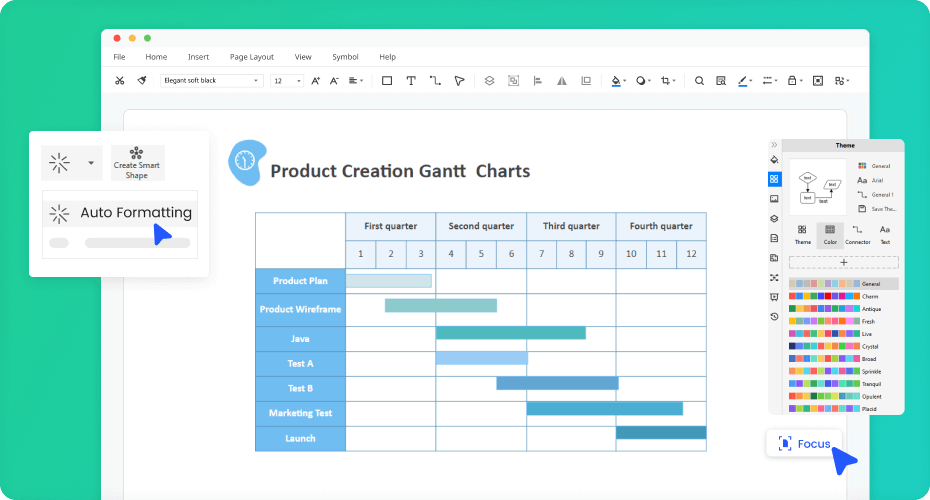
Teil 2. Was ist beim Erstellen eines Gantt-Diagramms zu beachten?
In diesem Abschnitt erfahren Sie, was Sie beim Erstellen eines Gantt-Diagramms beachten müssen, denn bei der Arbeit an einem Projekt dreht sich alles um Planung, und gute Planung führt immer zu guten Plattformen. Es ist wichtig, alle Dinge zu berücksichtigen, die unten aufgeführt sind.
- Das erste, was Sie sehen müssen, sind die Hauptaufgaben Ihres Projekts, die mehr als fünfzig Prozent in das Projekt einbringen. Kennen Sie jedes Detail von ihnen und markieren Sie sie.
- Kennen Sie die Zeit, die erforderlich ist, um diese wichtigen Aufgaben zu erledigen. Und entscheiden Sie die Zeit nach Rücksprache mit dem gesamten Team.
- Setzen Sie alle Meilensteine.
- Kennen Sie jede einzelne Person, ihre Rollen und Verantwortung im Zusammenhang mit dem Projekt.
- Berücksichtigen Sie alle Hindernisse, die dem Abschluss des Projekts im Wege stehen würden.
Teil 3: Wie erstelt man ein Gantt-Diagramm?
Bevor Sie mit der Erstellung eines Gantt-Diagramms beginnen, können Sie diesen theoretischen Prozess sehen und alles Notwendige in einem Gantt-Diagramm abrufen.
- Kennen Sie das Projekt: Bevor Sie ein Gantt-Diagramm erstellen, ist es wichtig, das Projekt gründlich zu kennen. Als Erstes muss das gesamte Projekt in untergeordnete Aufgaben unterteilt werden, und dann muss das gesamte Team jede Aufgabe im Projekt sorgfältig studieren. Jeder Teil der Aufgabe, die wahrscheinliche Zeit, die sie in Anspruch nehmen würde, die erforderlichen Ressourcen usw.
- Legen Sie die Zeitdauer fest: Wenn Sie nun alle Teilungs- und Lernprozesse abgeschlossen haben, ist es an der Zeit, die Zeit festzulegen, zu der diese Aufgaben erledigt werden müssen. Die genaue Zeit davor, die wahrscheinliche Zeit, wurde festgelegt. Zu diesem Zweck ist es wichtig, das gesamte Team einzubeziehen, ihr Feedback einzuholen und ihre Fähigkeiten zu kennen. Legen Sie die Zeit fest, die die Ressource benötigt, um eine bestimmte Aufgabe zu erledigen.
- Jeder soll alles wissen: Bei der Projektplanung ist es wichtig, das gesamte Team zu berücksichtigen. Jede einzelne Person im Projekt sollte wissen, welche Dinge erforderlich sind, um ein Projekt abzuschließen.
- Alle Dinge im Gantt-Diagramm abbilden: Nachdem Sie alle Aufgaben und Ressourcen auf einer Plattform gesammelt haben, ist es jetzt an der Zeit, alles im Gantt-Diagramm abzubilden. Das Diagramm sollte mit allen Überlegungen erstellt werden, die Sie angestellt haben.
Gehen Sie einfach jeden Schritt der Aufgabe durch. Denn darum geht es bei der kompletten Planung. Nach diesem Prozess müssen Sie sehen, wie die Aufgaben zusammenhängen, in welcher Beziehung sie zueinander stehen, wie sie kommunizieren usw. Danach entscheiden Sie über die Reihenfolge der Aufgaben.
Sie sollten alles über das Projekt wissen. Die Person, mit der sie kommunizieren würden, sollte die Meilensteine, die Ressourcen und die Tools kennen, die zum Ausführen einer bestimmten Aufgabe verwendet werden. Alles in der Projektplanung sollte für das gesamte daran arbeitende Team transparent sein.
Listen Sie alle Aufgaben in der ersten Spalte auf, dann würden in der nächsten Spalte Ressourcen stehen, und dann setzen Sie die Balken vor jede oder eine Gruppe von Aufgaben, die darstellen, wie viel Arbeit geleistet wurde.
Kartieren Sie außerdem die festgelegte Zeitdauer über dem Diagramm und legen Sie die Meilensteine mit den Balken fest. Verwenden Sie Computersoftware, die Ihr Gantt-Diagramm vollständig und perfekt aussehen lässt.
EdrawMax: Die intelligente Wahl für die Erstellung von Diagrammen
-
Automatisierte Diagramme mit KI-Unterstützung
- Über 210 Arten von Diagrammen mühelos erstellen
- Verschiedene Vorlagen & Symbole um Ihre Bedürfnisse
- Drag & Drop-Schnittstelle und einfach zu bedienen
- Jedes Detail mit intelligenten und dynamischen Toolkits anpassen
- Kompatibel mit einer Vielzahl von Dateiformaten, wie MS-Office, Visio, PDF, usw
- Diagramme exportieren, drucken und teilen
Wie erstellt man mühelos ein Gantt-Diagramm?
Schritt 1: Start EdrawMax oder besuchen Sie direkt EdrawMax Online.
Schritt 2: Navigieren Sie zu [Projektmanagement]>[Gantt-Diagramme]

Schritt 3: Wählen Sie eine Gantt-Diagrammvorlage aus, um sie zu bearbeiten, oder klicken Sie auf das [+]-Zeichen, um von vorne zu beginnen.

Schritt 3.1: Wählen Sie das Gantt-Diagramm auf der Leinwand aus und das Dialogfeld Gantt-Optionen wird automatisch eingeblendet. Im Dialog können Sie Datumseinheit, Datumsformat, Start- und Enddatum einstellen.

Schritt 3.2:Klicken Sie mit der rechten Maustaste auf die ausgewählte Aufgabe und fügen Sie eine neue Aufgabe oder eine Unteraufgabe hinzu. Sie können auch die Schnellschaltflächen im Bereich Gantt-Diagramm verwenden, um eine Aufgabe hinzuzufügen, eine Unteraufgabe hinzuzufügen oder eine Aufgabe zu löschen.
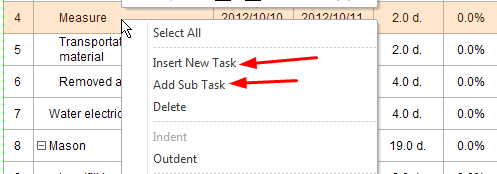
Schritt 3.3: Klicken Sie mit der rechten Maustaste auf die ausgewählte Aufgabe und fügen Sie nach der ausgewählten Spalte eine neue Spalte ein. Wählen Sie den Titel der Spalte aus dem Popup-Dialogfeld. Beispielsweise können wir eine Prioritätsspalte hinzufügen.
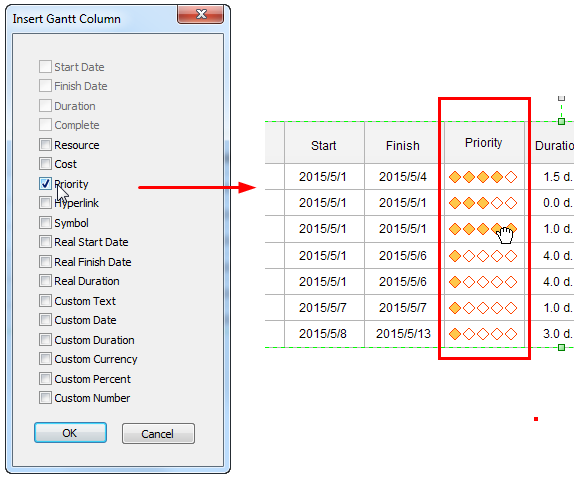
Notiz:
Schritt 4:Sie können die Datei in Grafiken, PDF, bearbeitbare MS Office-Dateien, SVG- und Visio-vsdx-Dateien exportieren.

Schritt 5: Und Sie können Ihr Diagramm über soziale Medien und Online-Websites mit anderen teilen.
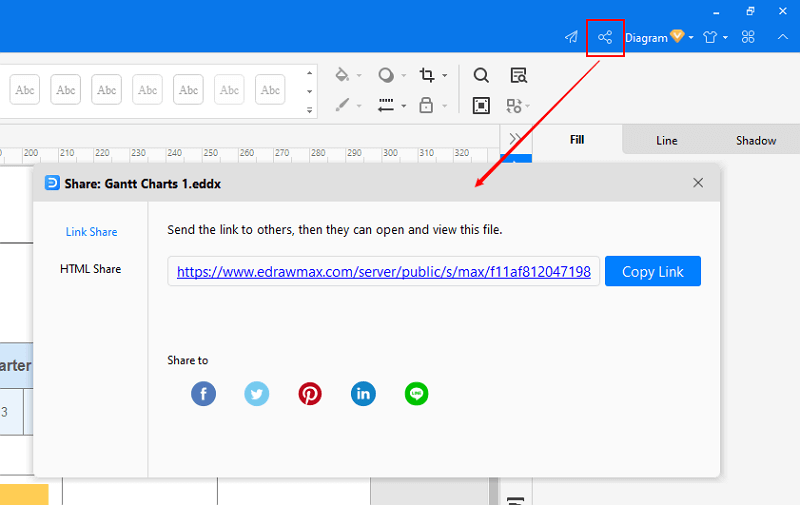
Um mehr Details darüber zu erhalten, wie man ein Gantt-Diagramm mit Edraw Gantt erstellt chart maker, sehen Sie sich bitte das folgende Video-Tutorial an:
Weitere Tipps zum Erstellen eines Gantt-Diagramms mit Edraw
So ändern Sie die Taskleiste: Wenn Sie auf das Textbearbeitungsfeld doppelklicken, um das Start- und Enddatum der Aufgabe einzugeben, wird die Fortschrittsleiste automatisch entsprechend dem neuen Datum aktualisiert. Sie können den Cursor auch am Ende eines Balkens bewegen, wenn sich der Cursor in einen Zwei-Wege-Pfeil (Nr. 1) ändert, ziehen Sie den Balken, um das Enddatum zu ändern. Bewegen Sie den Cursor über eine Leiste, und wenn sich der Cursor in einen Vier-Wege-Pfeil (Nr. 2) verwandelt, können Sie die gesamte Taskleiste verschieben. Wenn der Balken verschoben wird, ändern sich Start- und Enddatum entsprechend. Geben Sie den Prozentsatz der abgeschlossenen Aufgabe ein, und der grüne Fortschrittsbalken wird automatisch aktualisiert. Bewegen Sie den Cursor auch über den Anfang des Balkens. Wenn sich der Cursor als Zwei-Wege-Pfeil und Prozentsymbol (Nr. 3) ändert, ziehen Sie den Balken, um den gesamten Prozentsatz zu ändern.
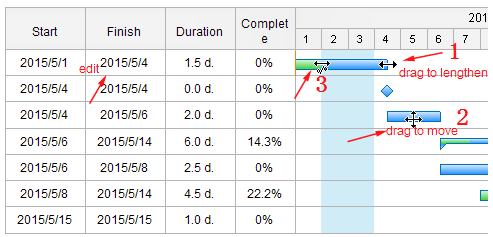
Unterschiedliche Aufgabentypen im Gantt-Diagramm: Es gibt drei verschiedene Aufgabentypen im Gantt-Diagramm: Normal, Zusammenfassung und Meilenstein. Sie müssen den Typ nicht explizit festlegen. Die Gantt-Diagramm-Software verarbeitet es automatisch. Die normale Aufgabe hat einen abgeschlossenen Prozentsatz. Sie können es wie oben beschrieben einstellen. Wenn eine Aufgabe einige Unteraufgaben hat, wird die Aufgabe zu einer Zusammenfassung. Eine Meilensteinaufgabe kann eine Rautenform sein, während Sie die beiden gelben Kontrollpunkte zusammenziehen.

Teil 4. Die Dos and Don’ts beim Erstellen eines effektiven Gantt-Diagramms
Dieser Abschnitt zeigt die fünf Gebote und Verbote beim Erstellen des Gantt-Diagramms. Um ein effektives Gantt-Diagramm zu erstellen, lesen Sie die folgenden Punkte sorgfältig durch.
Die fünf Do’s:
- Kennen und teilen Sie jedes Detail Ihres Projekts, denn je mehr Sie dann wissen, desto besser können Sie es verfolgen.
- Ordnen Sie die Aufgaben im Gruppenformular an, da das Gantt-Diagramm so erstellt wird, und dies erleichtert Ihre Arbeit.
- Fügen Sie alle wesentlichen Informationen und Details zu Ihren Aufgaben im Gantt-Diagramm hinzu.
- Kennzeichnen Sie die Aufgaben mit dem Team, den Ressourcen und den Tools, die zu ihrer Erledigung erforderlich sind.
- Fügen Sie außerdem die Start- und Endzeit jeder Aufgabe mit der Zeitdauer hinzu.
Die fünf Nicht:
- Vergessen Sie nicht zu erwähnen, welche Aufgabe von welcher Aufgabe abhängig ist, welche Aufgabe erledigt werden muss, um die andere Aufgabe zu erledigen. Beachten Sie alles bezüglich der Aufgabenabhängigkeiten.
- Vergessen Sie nicht, das gesamte Team zu konsultieren, bevor Sie mit der Aufgabenverteilung beginnen. Überprüfen Sie immer die Verfügbarkeit der Ressourcen.
- Überspringen Sie nicht die Wochenenden und Feiertage. Machen Sie die Zeitdauer, indem Sie sie auch messen.
- Vergessen Sie nicht, das Gantt-Diagramm für das gesamte Team sichtbar zu machen. Es ist notwendig, ihr Feedback einzuholen, um das Diagramm zu korrigieren und zu modifizieren.
- Vergessen Sie nach der Veröffentlichung nicht, damit den Projektfortschritt zu verfolgen. Bitte nehmen Sie es als wesentlichen Leitfaden.
Teil 5. Wie verwendet man ein Gantt-Diagramm für das Projektmanagement?
Auf folgende Weise können Sie das Gantt-Diagramm für das Projektmanagement verwenden.
Zusammenarbeit mit dem Team
Verwenden Sie ein Gantt-Diagramm, um das Team zu sehen und mit ihm zusammenzuarbeiten. Die Zusammenarbeit würde sich auf alles Mögliche beziehen, wie das Besprechen des Fortschritts des Projekts, das Korrigieren einer Aufgabe, das Ändern des Diagramms, das Erweitern oder Kürzen der Aufgabe oder des Projekts. Diese Zusammenarbeit ist das beste Instrument, um die Regressansprüche und deren Verfügbarkeit zu prüfen.
Die Zeit und Bemühungen
Sie können das Gantt-Diagramm verwenden, um die Zeit zu verfolgen, die für die Erledigung einer bestimmten Aufgabe benötigt wird. Sie können überprüfen, ob das Team arbeitet, indem Sie an die Zeitdauer denken. Vergleichen Sie die festgelegte Zeitdauer mit den tatsächlichen Stunden und entscheiden Sie dann, ob das Projekt vor Ablauf der Frist geliefert werden würde oder mehr Zeit benötigen würde usw.
Überprüfen Sie das Gesamtprojekt
Sie können den Gesamtfortschritt der Aufgabe verfolgen. Überprüfen Sie, ob Ihr Projekt auf dem richtigen Weg ist oder dem Team etwas fehlt. Sie können alle notwendigen Maßnahmen ergreifen, um Ihr Projekt auf dem beschlossenen Kurs zu halten.
Beispiele für Gantt-Diagramme
Beispiel 1: Typisches Gantt-Diagramm
Gantt-Diagramme sind eine visuelle Methode zum Organisieren von Aufgaben über einen bestimmten Zeitraum. Die Liste der Aufgaben wird auf der vertikalen Achse platziert, während die Zeit auf der horizontalen Achse aufgeführt wird. Aufgaben werden durch Balken auf der Achse dargestellt; Je länger der Balken, desto länger dauert die Aufgabe. Wir sehen zum Beispiel, dass die Entwicklung eines Prototyps länger dauern wird als die anderen Schritte in der Zeitleiste. Gantt-Diagramme enthalten Informationen wie das Start- und Enddatum eines Projekts, die für die Aufgabe verantwortlichen Personen und ob sich Aufgaben überschneiden.
Beispiel 2: Maschinenkonstruktionsprojekt
In diesem Gantt-Diagramm hat die Fakultät für Maschinenwesen ein Gantt-Diagramm erstellt, um zu planen, wie viel Zeit für jedes Modul ihres Studiengangs aufgewendet werden muss und welche Gruppe von Studierenden jeden Studiengang belegen wird.
Weitere Artikel:
Was ist eine Abhängigkeit im Gantt-Diagramm?
10 Best Practices für Gantt-Diagramme
Wer verwendet Gantt-Diagramme – Entdecken Sie die beliebtesten Rollen
Die 6 wichtigsten Fähigkeiten in Gantt-Diagrammen, die Sie kennen sollten